终极解码器如何用?如何设置?终极解码器运用及设置图文详细教程
本站电脑知识提供应用软件知识,计算机网络软件知识,计算机系统工具知识,电脑配置知识,电脑故障排除和电脑常识大全,帮助您更好的学习电脑!不为别的,只因有共同的爱好,为软件和互联网发展出一分力!
安装终极解码完成前会依次弹出“解码中心”和“媒体文件关联”两个设置菜单。
一、设置“解码中心”
1. 选择“音频输出”。如图所示,我用的是5.1的箱子就选择了“3/0/2+SW: 5.1 声道”;
2. 根据需求选择“解码模式”。如果机器配置不错,用“软解码”就能播放高清,请选择“默认解码 自动模式”;如需要进行“硬件加速/解码”,请选择“DXVA解码 自动模式”;最后再“确定”即可完成设置。
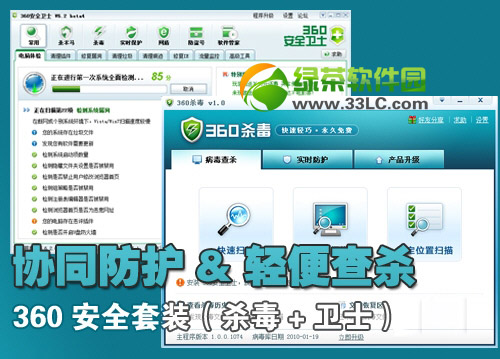
二、选择关联的视频、音频文件
如无特殊要求,选择“所有文件格式”,再“确定”即可完成设置。
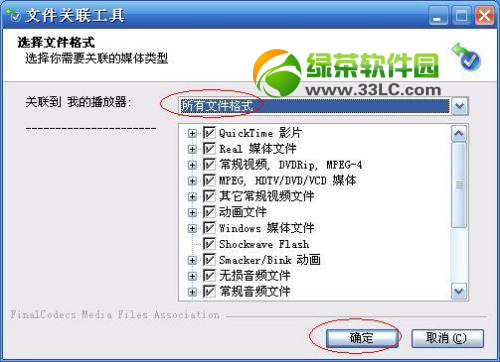
三、解决异常播放问题
完成以上两步,基本上不需要再进行其它任何设置,你就已经可以播放绝大多数的高清视频了。对极少数的不能正常播放的文件,可再次运行Windows桌面上的“解码中心”,重新设置“解码模式”(什么都不懂的话就把每个模式都进行一下尝试);其中“PowerDVD解码 DXVA模式”最节省系统资源,“Sonic解码 DXVA模式”对原版的Blu-Ray/M2TS、HDDVD/EVO兼容性最好。解决问题完成播放后,建议把“解码模式”重新设置到“默认解码 自动模式”或“DXVA解码 自动模式”,毕竟自动模式的兼容性是最好的!
绿茶
终极解码2012官网发布 1.12.0511 最新版
完美解码2013设置:完美解码器2013安装参数设置教程
学习教程快速掌握从入门到精通的电脑知识
……